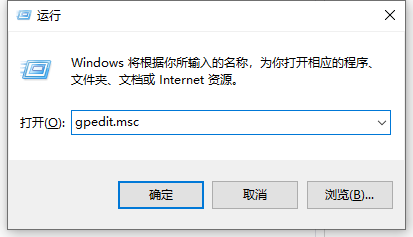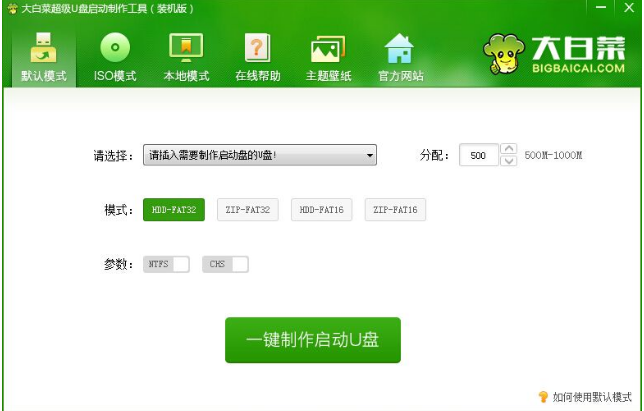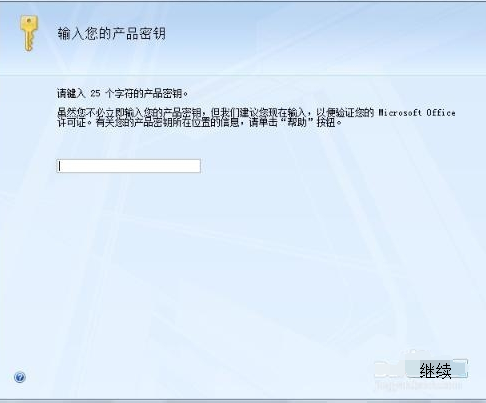前言
嗨,大家好,我是内酷。
最近新入手了MacBook Pro 16寸,它和2015款MacBook Pro在接口方面真的差太多了,缺少了USB-A接口、没有SD卡插槽,连HDMI接口都没有,使用起来的时候实在是太不方便了。寻思了很久,考虑到16寸 MacBook Pro拥有4个全功能的雷电3接口,那还不如直接上一个雷电3拓展坞,一劳永逸了。经过一番观察之后,选定了这款贝尔金的雷电3拓展坞,贝尔金是苹果官方合作的第三方配件,产品质量无须担心,大可放心购买和使用。
Belkin贝尔金苹果电脑Type-C转换器拓扩展坞Win/Mac双系统雷电3扩展基座PD外接显示屏 雷电3 扩展坞 ¥2498 购买开箱
▼拓展坞的快递整体沉甸甸的,拿在手里能有满满的分量感。拆开快递,看到拓展坞的包装盒子,是贝尔金一贯的快递包装配色,主要以白色正面为主,附以一点点的绿色。盒子正面有实物图片,以及右上角是贝尔金的英文logo,下方则是介绍了拓展坞的使用场景,这款雷电3拓展坞支持macOS以及Windows系统。

▼盒子背部对拓展坞的全部功能接口做了一个详细的介绍,细致到了每一个接口的用处,都用英文和日文做了介绍。在贝尔金的京东直营店上,则有详细的中文详情,小伙伴可以在那里获得完整的中文介绍。

▼打开盒子可以看到拓展坞躺在里面被严密地包装着,正在等待着被打开。

▼拿起拓展坞及中间的隔层纸板,可以看到全部的配件了,一个电源适配器、一根电源线以及一根支持40Gbps传输速度及100w电力传输的高速雷电3数据线。

▼打开拓展坞的封条,它便能露出本体,和它的配件一起来个全家福,东西看起来不多,但是都实实在在要用到的东西。

▼拓展坞正面有着belkin的logo,整体采用了深空灰配色,和16寸的MacBook Pro放在一起真的是极为合适。

▼虽然上面给大家看过了盒子背面的接口介绍,在这里再给大家看一下实际接口的样子。我是被这丰富的接口真正的打动了,四个USB-A 3.0接口、以太网接口、DP 1.4接口、两个雷电3接口以及拓展坞基座电源接口,其中一个雷电3接口带85w供电。

▼另一侧则较为简单一点,拥有一个USB-A 3.1 Gen2接口、一个USB-C 3.1Gen 2接口、一个UHS-II SD卡槽,以及3.5音频输出接口。

▼拓展坞底部四个角还有四块橡胶脚垫,可以帮助扩展坞更稳定的放置于桌面上,平时使用时,就算拉扯到线材,扩展坞也不容易被线材拖动,可以有效的避免意外跌落或者位移。


双屏体验
▼这个贝尔金雷电3拓展坞应该是目前贝尔金全线产品里面最高端的一款拓展坞了,体验肯定是棒棒的。接上电源之后,拿出标配附赠的高速雷电3数据线,通过拓展坞上专门的雷电3带85w供电的接口连接16寸MacBook Pro,可以看到接上之后立马就能够给MacBook Pro进行充电。

▼换了16寸MacBook Pro之后,我用自己原本给Switch用的一个type-c转HDMI的接口连接过现在在用的这块2k显示器,发现分辨率怎样都不对,才想起这个简单的转接头最高也就支持1080p的画面输出而已,所以我一度弃用了这块2k显示器,而直接使用16寸MacBook Pro的显示器。

▼无奈16寸相对于27寸来说还是太小了,特别是用惯了大屏之后,再看16寸的屏幕总觉得差强人意,所以拿到了贝尔金雷电3拓展坞之后最想要快速体验的功能就是连接显示器了。拿出我以前买的DP1.4接上拓展坞和显示器,发现最大分辨率终于正常可以设置为2560x1440了,再也不是刚开始使用转接头的时候看到的畸形画面了,一切恢复了正常,又可以回到大屏幕上来使用显示器了,无论是生产力还是爱奇艺,2K大屏的优势还是非常明显的。另外,其实这件贝尔金扩展坞最高可以支持到4K@60FPS,后期就算更新到4K显示屏,它也不会就此淘汰,充足的性能冗余也降低了后续设备再次升级所需要的花费。
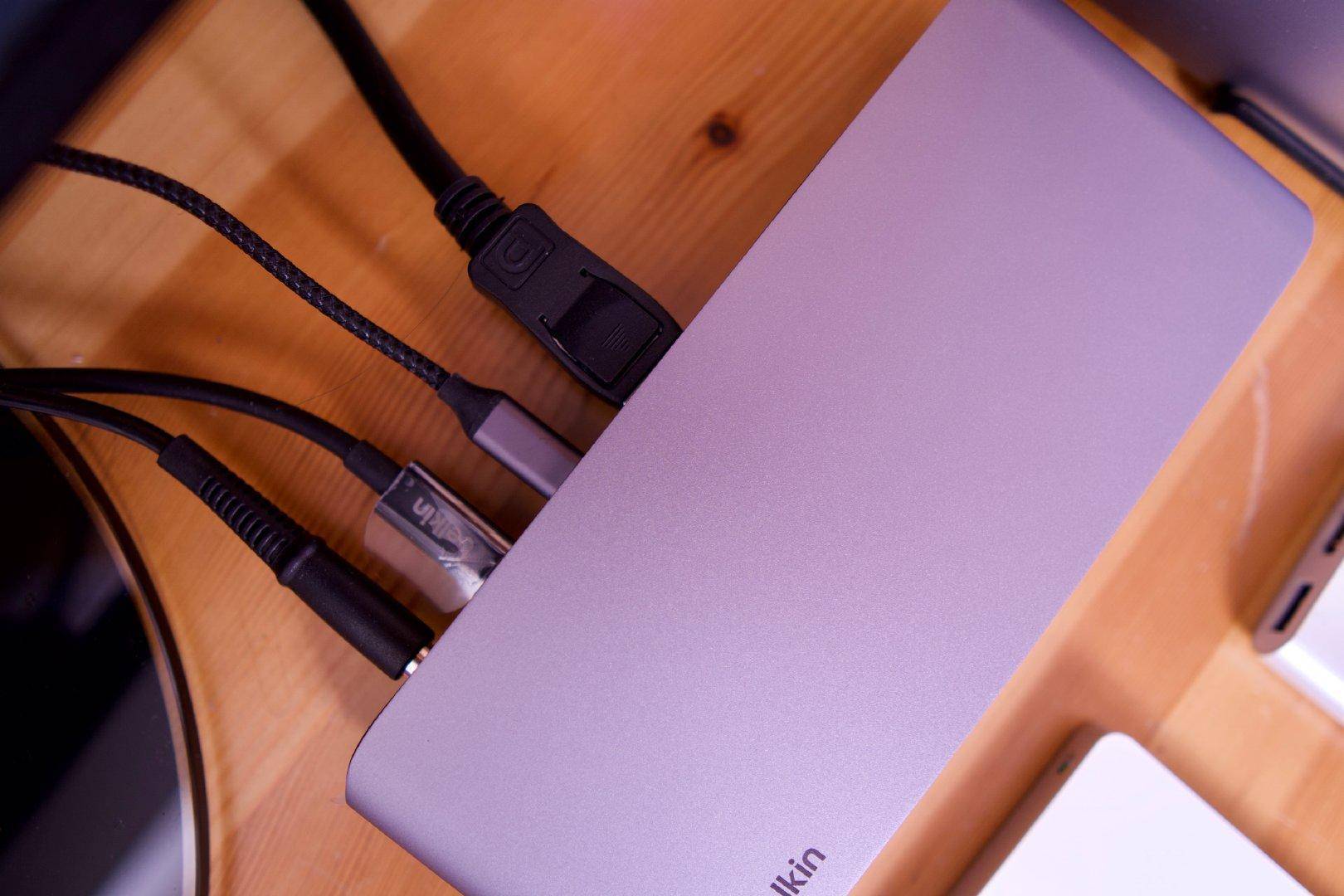

▼贝尔金的这个拓展坞据说是支持双显输出的,这就让我们可以摆脱日常使用时,一个屏幕来回切换桌面使用的操作了。赶紧拿出我之前买的便携屏幕,用type-c线接上。结果显而易见,C口直连便携显示器立马可以看到效果。终于,可以一屏工作一屏娱乐,或者一屏码字一屏查资料,不用频繁的进行切换,效率也得到了有效的提高。

▼macOS是可以新增好多个桌面,然后在不同桌面上摆放不同APP来同时使用,理论上来说能连几个显示器,我就相当于同时拥有多少个桌面同时显示。苦于平时使用只有一个显示器,就只能在多个桌面之间来回切换了,桌面开多了还容易乱,有两个显示器使用起来别提多方便了。一个显示器主要拿来放QQ、、访达以及Apple music,利用window tidy工具,可以让四个应用有序均匀分布在屏幕上。

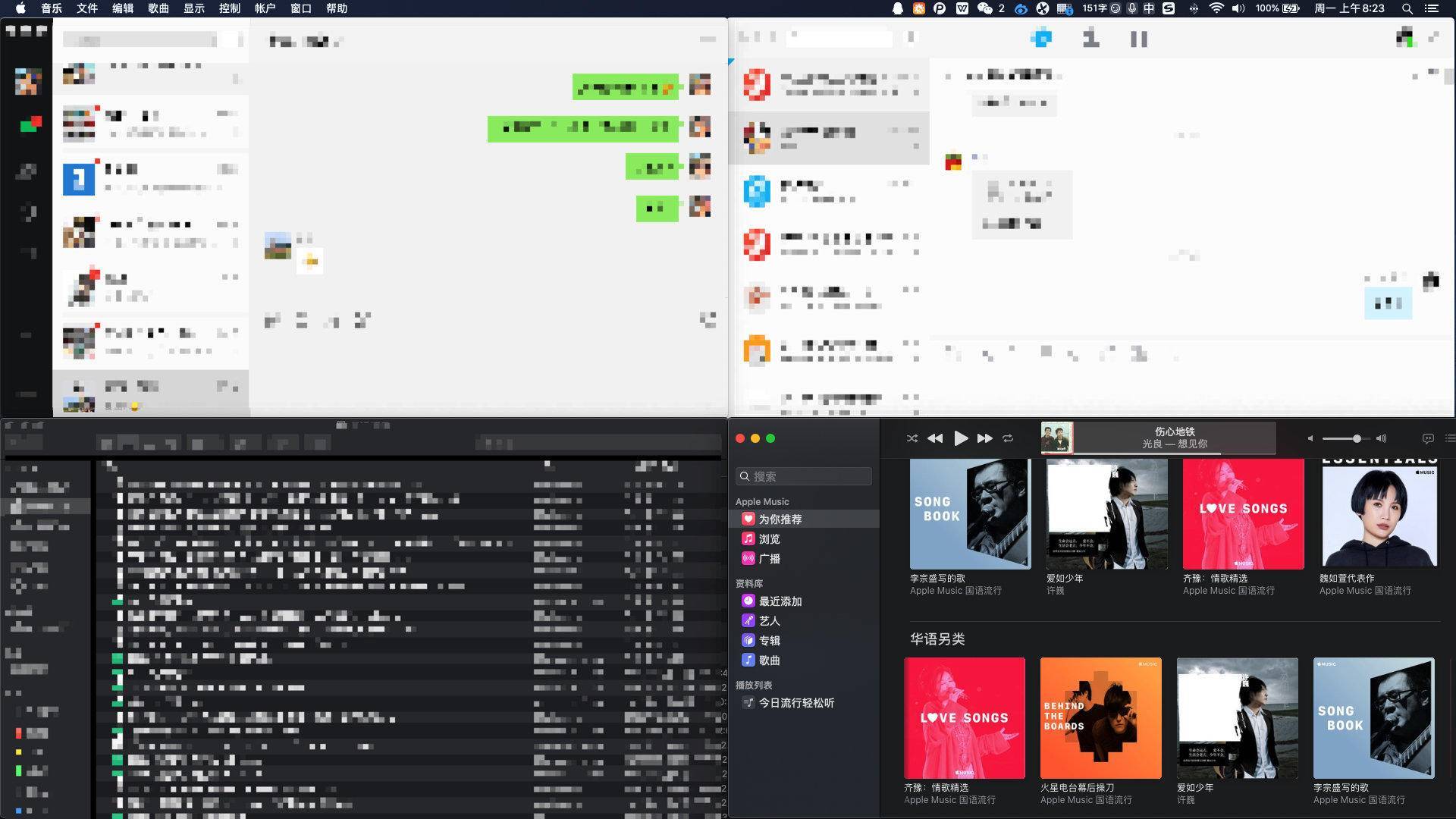
▼可能你会说想要一块副屏直接打开MacBook Pro不就可以了?事实是桌面太小,再把MacBook Pro打开放在桌子上桌子一下子就会显得过于狭小了。贝尔金雷电3拓展坞刚好解决了多屏显示的问题,如果你有的两块屏幕都是只支持HDMI或者DP接口,那也没有关系,买一个C口转HDMI或者DP的转换头,也可以轻松实现双屏幕显示,使用起来还是非常方便的。

连接
▼贝尔金雷电3拓展坞带给我的最大惊喜就是可以实现双显示器连接,而且这仅仅只需要占用MacBook Pro的一个雷电3接口而已。MacBook Pro自从2016年大刀阔斧改成只保留C口之后,其实使用起来还是大大的不方便的,我们来简单回顾一下MacBook Pro 2015款,那会的MacBook Pro的接口丰富到只受限于年代没有C口而已了。

▼只有四个雷电3口的MacBook Pro在使用时会极度依赖拓展坞。现在,一件贝尔金雷电3拓展坞就能彻底解决接口的问题,这个拓展坞的接口设计还是比较合理的,在前面提供了四个常用的接口,一个A口、一个C口、一个SD卡槽以及一个3.5mm的耳机口。我经常会用到SD卡槽,用相机拍完照片,拿出SD卡往卡槽上一放就可以把素材导到电脑或者移动硬盘上了,设计在前面的SD卡槽也大大方便了使用。A口和C口就更不用说了,也是经常会用来读取U盘或者是SSD移动硬盘。
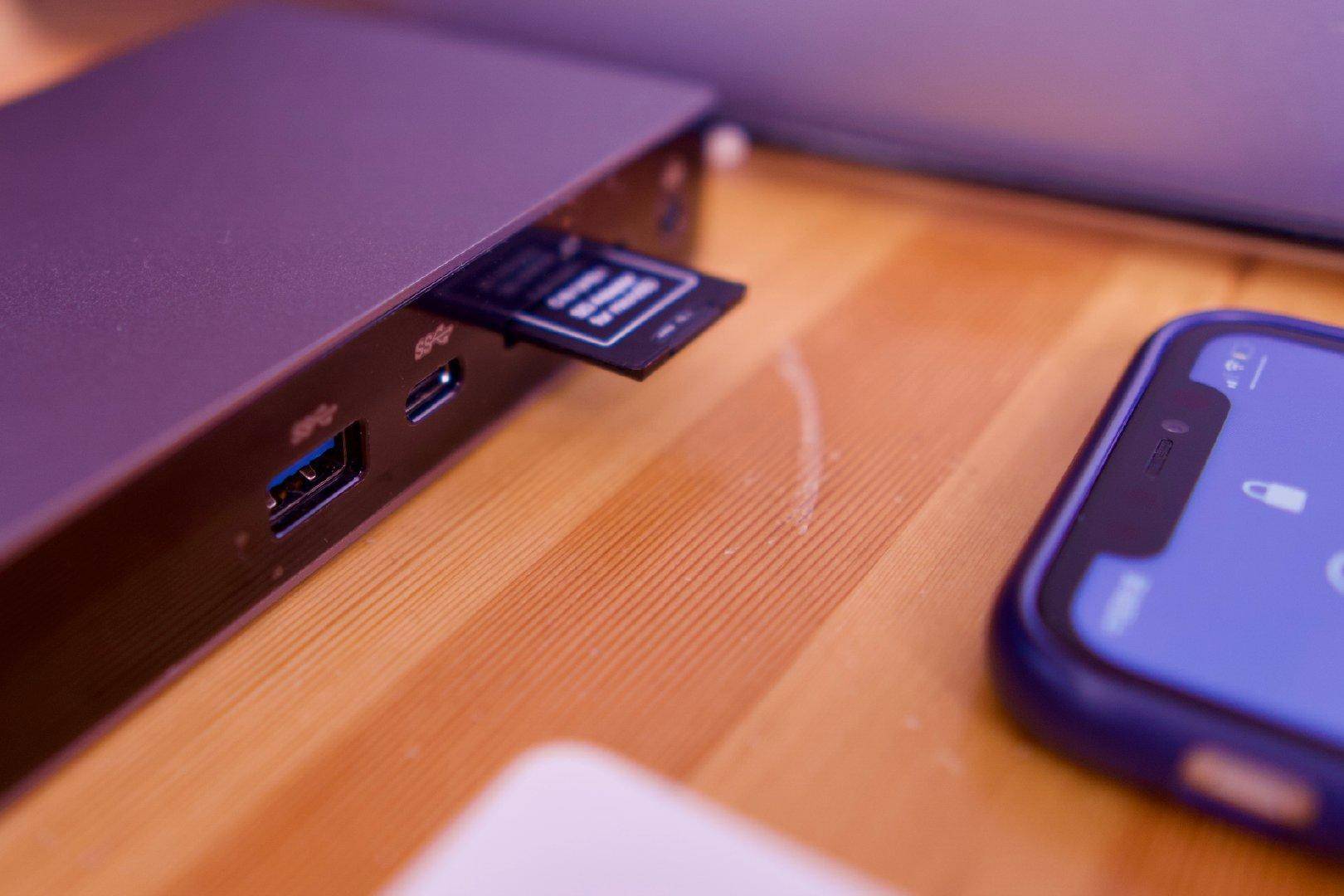
▼部分USB-C拓展坞是达不到雷电3拓展坞这种传输速度或者对原本SSD移动硬盘的读写速度都会有所影响,简单接上三星SSD T5进行一下测试,可以看到即使是接USB-A 3.1 接口,测试下来速度也能直接跑满,毫无压力。


总结
这次的简单分享就到这里啦,为自己喜爱的设备添加一个“能抗耐打”的配件是真的至关重要,不要看贝尔金雷电3拓展坞价格高昂,但是绝对的值得信赖,而且整体表现非常棒。刚开始的时候我是会有那么一点不舍,但是细细想一想两万块的MacBook Pro都说买就买了,再入手一个好点的拓展坞有什么舍不得的?好马可不还得好鞍配吗?一件优秀的配件,可以带来更好日常使用体验,这才是它真正的价值体现吧!
本次分享就到这里了,看完这期的贝尔金雷电3拓展坞分享,大家还有什么其他想要了解的,欢迎评论区沟通。
我是内酷,我们下次再见。
以上。